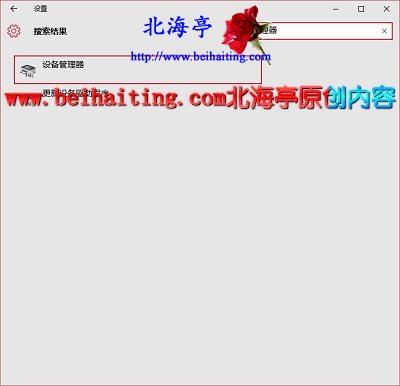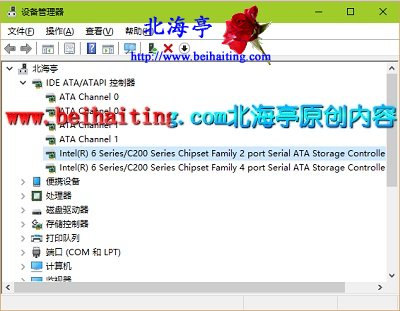|
怎么查看硬盘是否开启了AHCI功能(不进BIOS方法)?不把硬件性能都发挥出来,不是小白,就是惰性太强!AHCI功能涉及SATA硬盘性能,如果连想都不想,实在是有点对不起自己的电脑。话又说回来,BIOS方法有点费事,但是系统里面的白纸黑字,操作起来也只是举手之劳,更何况检查下有死不了几多脑细胞。 第一步、打开Windows10设置,在搜索框中输入“设备管理器”
温馨提示:打开设备管理器的方法有很多,比如使用Win+X快捷键(右键开始菜单效果相同)
第二步、在设备管理器窗口,点开打开IDE ATA/ATAPI控制器(一般是第一项),如下图所示: 1、里面没有AHCI字符提示,说明没有开启硬盘AHCI功能
2、里面含有AHCI字符提示,说明计算机已开启AHCI功能 扩展阅读:怎么查看硬盘使用次数和时间? (责任编辑:IT信息技术民工) |